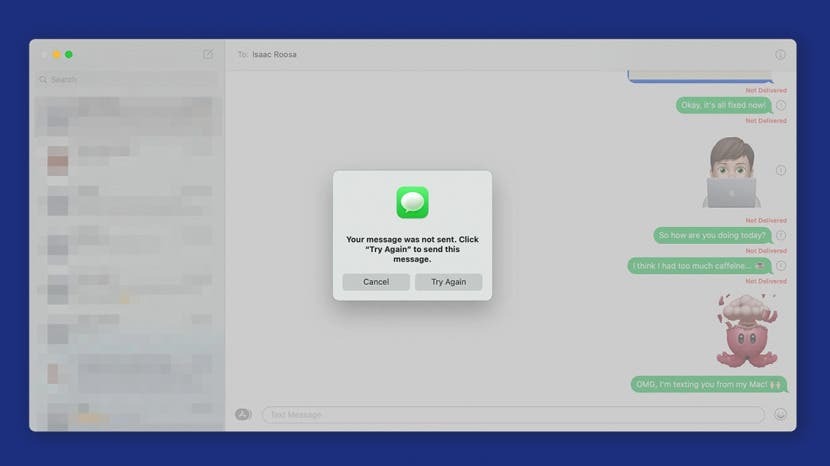
Τα iMessages μπορούν να σταλούν μεταξύ των χρηστών της Apple στην εφαρμογή Messages και έχουν πολλά εντυπωσιακά εφέ και λειτουργίες. Αν και είναι κυρίως μια εφαρμογή τηλεφώνου, μπορεί να χρησιμοποιηθεί στο Apple Watch, το iPad, το iPod touch και το MacBook σας. Θα σας δώσουμε συμβουλές για το πώς να συγχρονίζετε μηνύματα από το iPhone σας στο Mac σας, καθώς και συμβουλές αντιμετώπισης προβλημάτων iMessage!
Που σχετίζονται με:Πώς να ενεργοποιήσετε το iMessage σε iPhone, iPad και Mac (iMessage έναντι SMS)
Πηδάω σε:
- Πώς να ενεργοποιήσετε το iMessage στο Mac σας
- Πώς να συγχρονίσετε το iMessage σε Mac
- Πώς να αποσυνδεθείτε από το iMessage στο Mac σας
- Πώς να διορθώσετε προβλήματα συγχρονισμού επαφών iMessage
- Πώς να κάνετε το iMessage στο Mac σας να λειτουργεί με τηλέφωνα Android
- Διατηρήστε το Mac σας ενημερωμένο
- Ελέγξτε ξανά το Apple ID σας
Πώς να ενεργοποιήσετε το iMessage στο Mac σας
Πριν ξεκινήσετε την αντιμετώπιση προβλημάτων, βεβαιωθείτε ότι έχετε ενεργοποιημένο σωστά το iMessage στο Mac σας. Για να το κάνω αυτό:
- Ανοιξε Μηνύματα στο Mac σας. Εάν δεν βρίσκεται στο dock σας, μπορείτε να το βρείτε στο Εφαρμογές λίστα στη δική σας Ευρίσκων.

- Συνδεθείτε στο Messages με το δικό σας Apple ID. Ίσως χρειαστεί να ολοκληρώσετε μια διαδικασία επαλήθευσης δύο βημάτων.
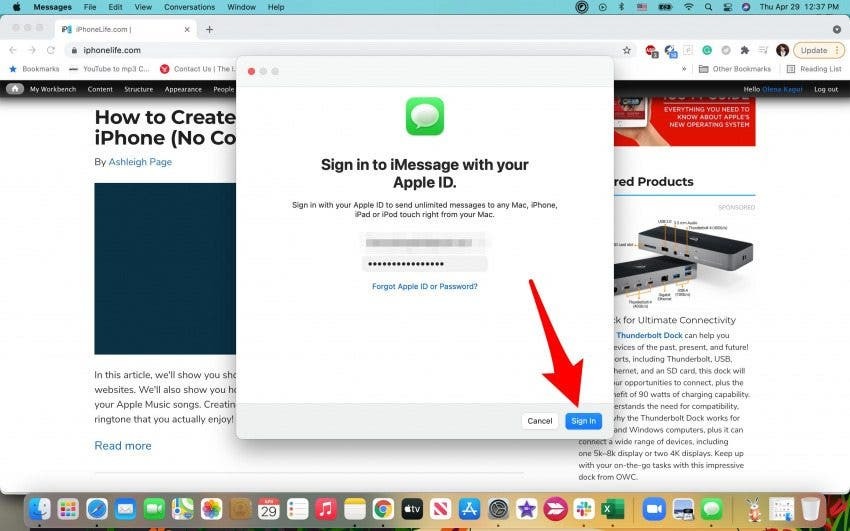
- Θα πρέπει τώρα να έχετε πρόσβαση σε όλα τα μηνύματά σας. Μπορεί να δείτε αριθμούς τηλεφώνου αντί για επαφές. θα το καλύψουμε στο πώς να διορθώσετε την ενότητα ζητημάτων συγχρονισμού επαφών iMessage.
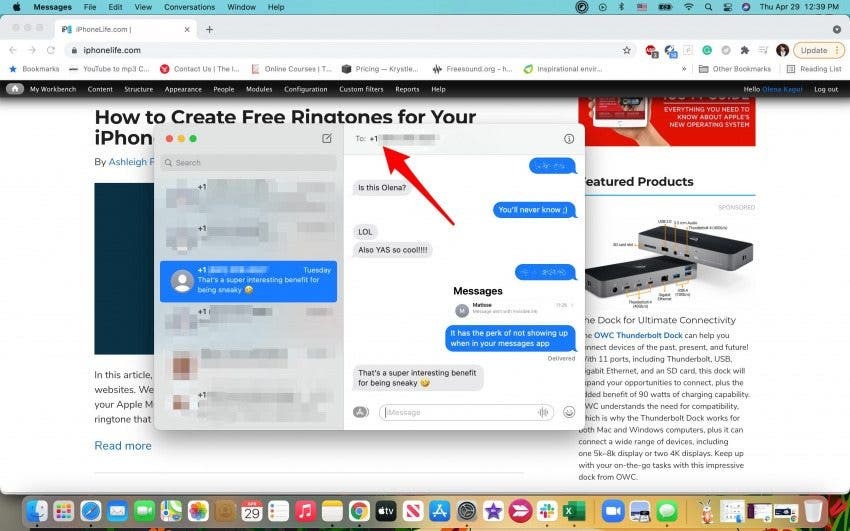
Τώρα ξέρετε πώς να ενεργοποιήσετε σωστά το iMessage στο Mac σας! Στη συνέχεια, μπορείτε να ξεκινήσετε τη διόρθωση τυχόν δυσλειτουργιών, όπως π.χ Το iMessage δεν συγχρονίζεται στο Mac σας.
Επαγγελματική συμβουλή: Λάβετε υπόψη ότι πρέπει να είστε συνδεδεμένοι στο Wi-Fi για να λειτουργούν τα Μηνύματα στο Mac σας. Για να μάθετε περισσότερα σχετικά με το iMessage, εγγραφείτε δωρεάν Συμβουλή της ημέρας ενημερωτικό δελτίο.
Επιστροφή στην κορυφή
Πώς να συγχρονίσετε το iMessage σε Mac
Μόλις ενεργοποιήσετε το iMessage στο Mac σας, πρέπει να βεβαιωθείτε ότι όλα συγχρονίζονται σωστά. Η πιο συνηθισμένη απάντηση στο "Γιατί το iMessage μου δεν λειτουργεί;" είναι ότι υπάρχει πρόβλημα με τον συγχρονισμό.
- Ανοιξε Μηνύματα στο Mac σας. Εάν δεν βρίσκεται στο dock σας, μπορείτε να το βρείτε στο Εφαρμογές λίστα στη δική σας Ευρίσκων.

- Κάντε κλικ Μηνύματα στη γραμμή μενού.
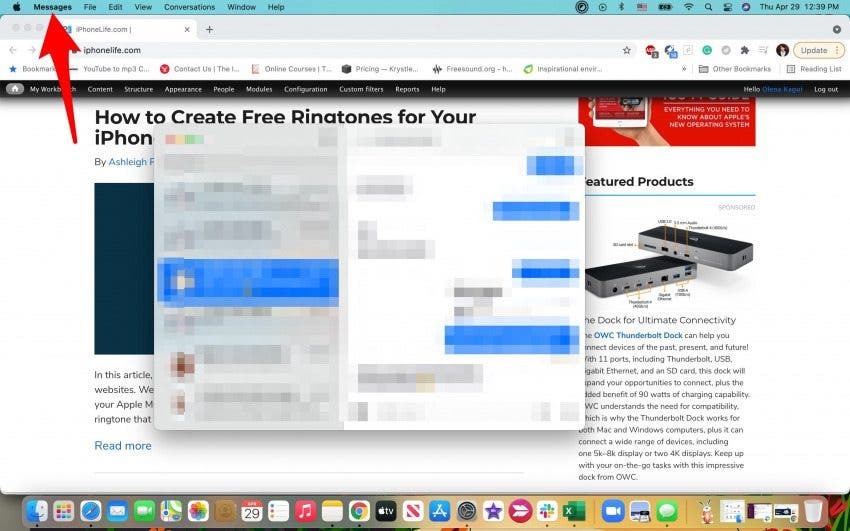
- Ανοιξε Προτιμήσεις.
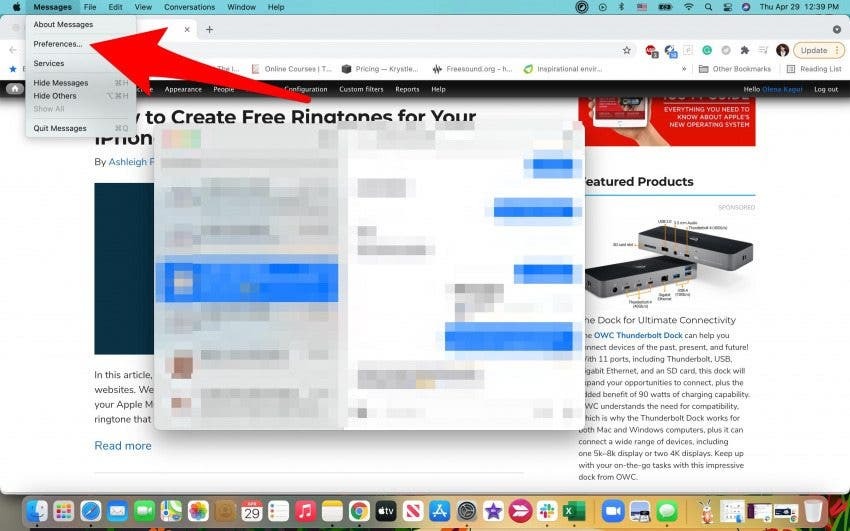
- Κάντε κλικ στο iMessage.
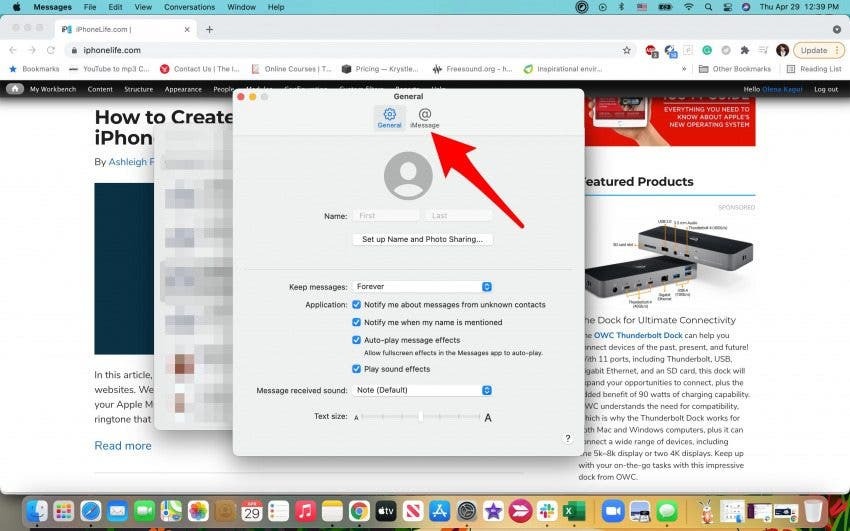
- Κάντε κλικ στο πλαίσιο για να Ενεργοποίηση Μηνυμάτων στο iCloud.
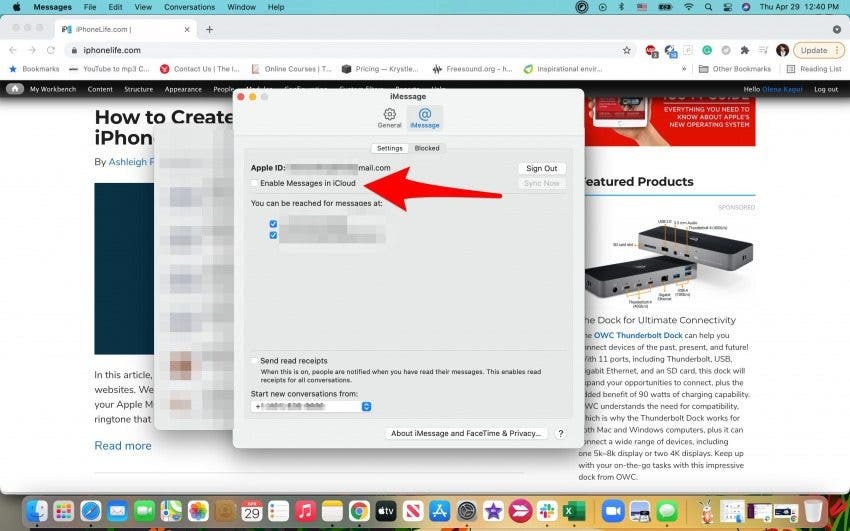
- Οι αλλαγές σας θα αποθηκευτούν αυτόματα. μπορείτε να κλείσετε το παράθυρο πατώντας το κόκκινο Χ.
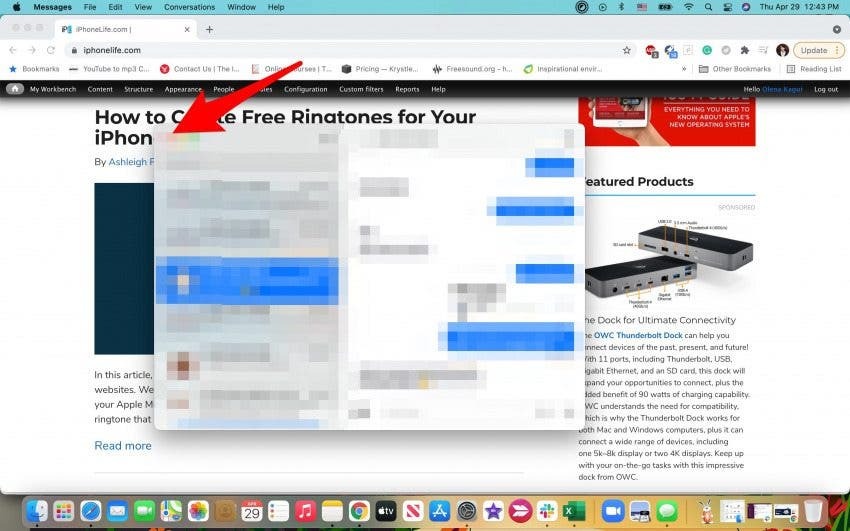
Τα μηνύματά σας θα πρέπει πλέον να συγχρονίζονται αυτόματα. Εάν δεν το κάνουν, μπορείτε πάντα να προσπαθήσετε να ανοίξετε Προτιμήσεις και κάνοντας κλικ Συγχρονισμός τώρα στο iMessage αυτί. Εάν αυτό δεν λειτουργήσει, μπορείτε να δοκιμάσετε να αποσυνδεθείτε από το Messages και να συνδεθείτε ξανά.
Επιστροφή στην κορυφή
Πώς να αποσυνδεθείτε από το iMessage στο Mac σας
Η αποσύνδεση από το iMessage στο Mac σας είναι ένα εξαιρετικό κόλπο για την αντιμετώπιση προβλημάτων. Αλλά αν θέλετε να μάθετε πώς να σταματήσετε να λαμβάνετε μηνύματα στο Mac σας, αυτός είναι επίσης ο τρόπος να το κάνετε. Για να μάθετε πώς να αποσυνδεθείτε από το iMessage σε Mac:
- Ανοιξε Μηνύματα στο Mac σας.

- Κάντε κλικ Μηνύματα στη γραμμή μενού.
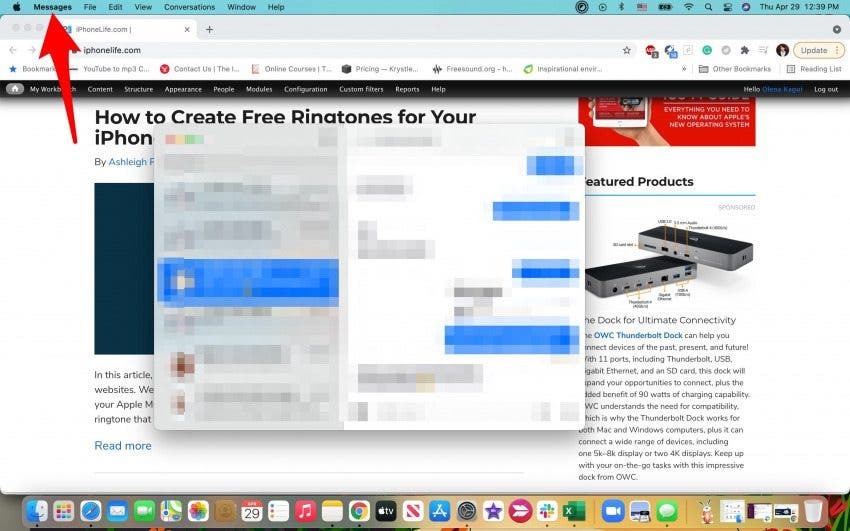
- Ανοιξε Προτιμήσεις.
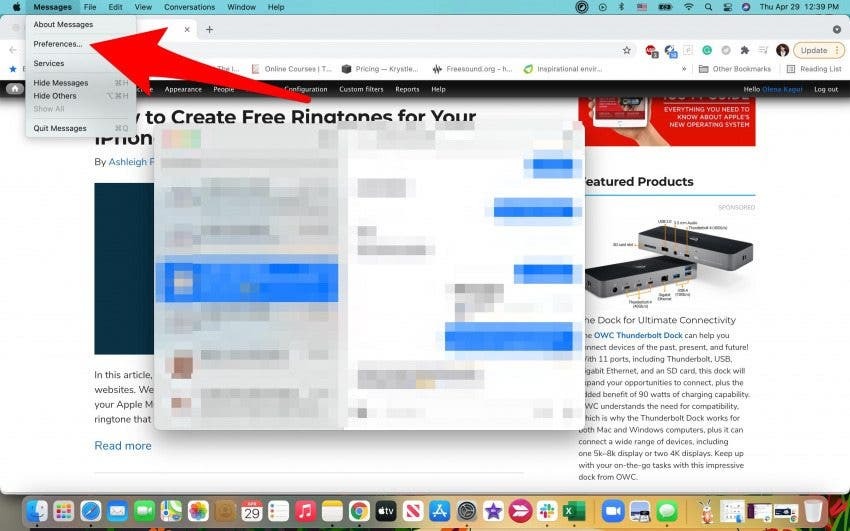
- Κάντε κλικ στο iMessage.
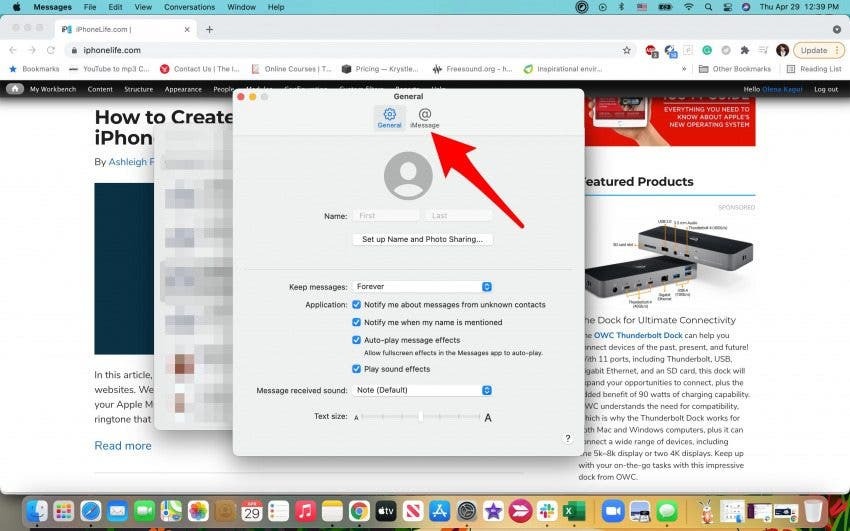
- Κάντε κλικ Αποσύνδεση.
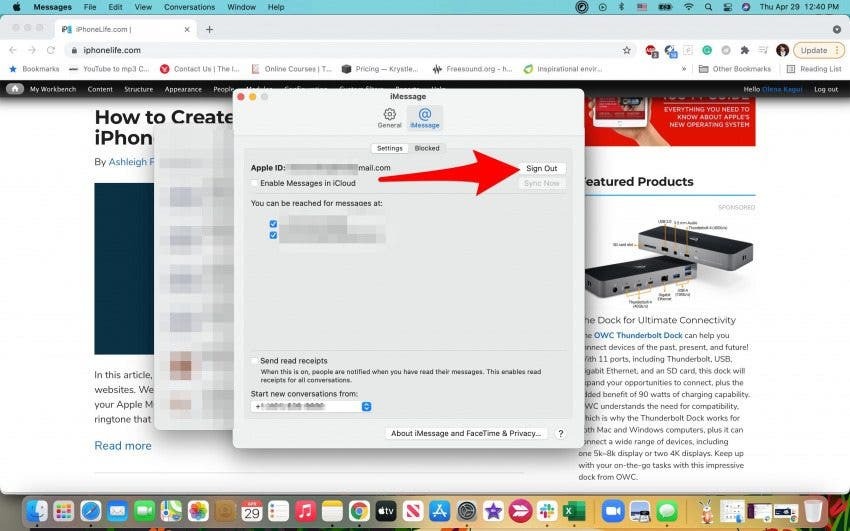
Τώρα ξέρετε πώς να αποσυνδεθείτε από τα μηνύματα στο Mac σας! Εάν πρέπει να συνδεθείτε ξανά, ακολουθήστε τα βήματα στον τρόπο ενεργοποιήστε το iMessage στο Mac σας Ενότητα.
Επιστροφή στην κορυφή
Πώς να διορθώσετε προβλήματα συγχρονισμού επαφών iMessage
Μπορεί να αναρωτιέστε, "Γιατί οι επαφές μου εμφανίζονται ως αριθμοί στο Mac μου;" Ο λόγος είναι ότι οι επαφές σας στο iMessage δεν συγχρονίζονται στο Mac σας. Αυτό διορθώνεται εύκολα και γρήγορα:
- Κάντε κλικ στο μήλο εικονίδιο στη γραμμή μενού.
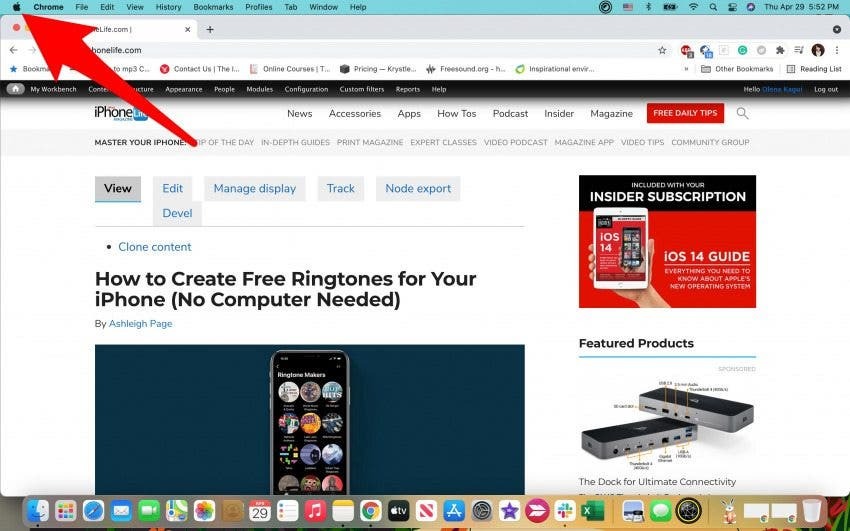
- Ανοιξε Επιλογές συστήματος.
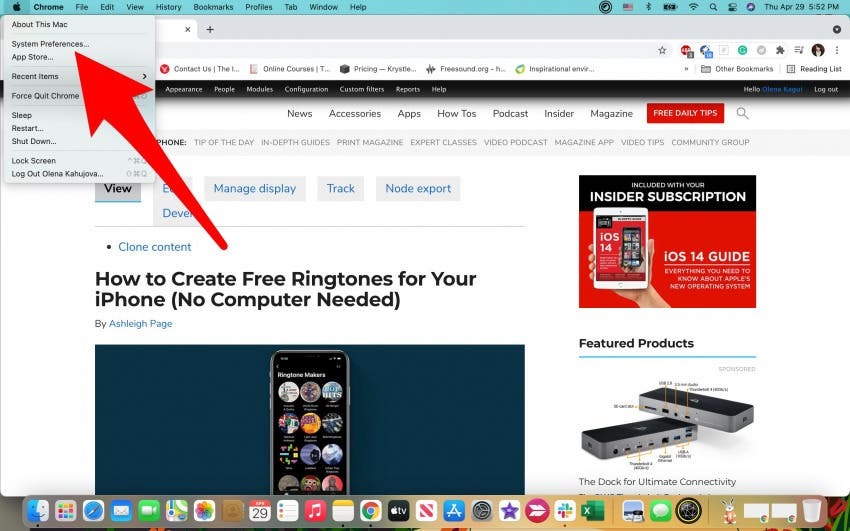
- Ανοιξε Apple ID.
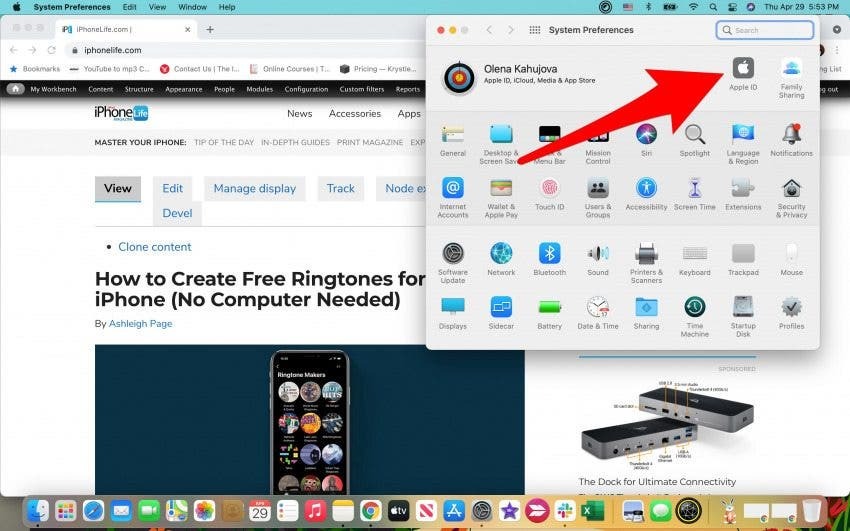
- Στο iCloud, βεβαιωθείτε ότι το πλαίσιο δίπλα Επαφές ελέγχεται.
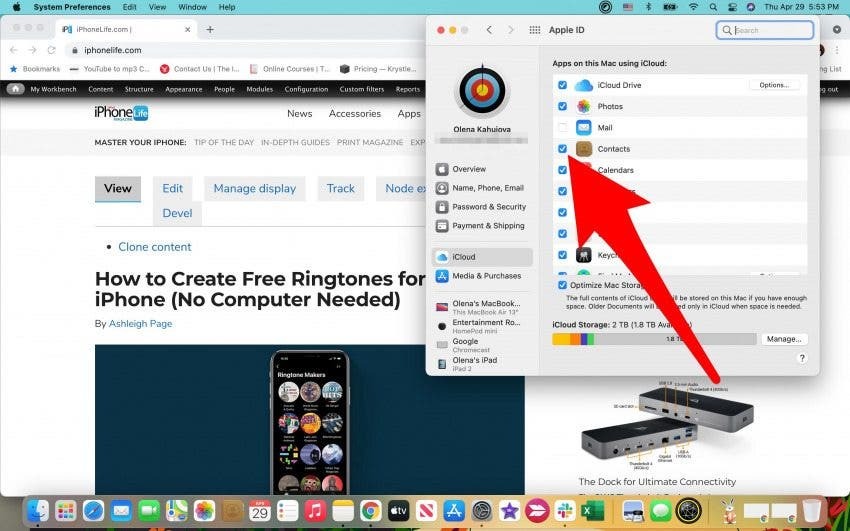
Εάν είναι ήδη επιλεγμένο, κάντε κλικ σε αυτό για να το καταργήσετε και περιμένετε μερικά λεπτά πριν το κάνετε ξανά κλικ. Μπορεί επίσης να θέλετε να κλείσετε το Messages και να το ανοίξετε ξανά για να δείτε εάν τα ονόματα των επαφών έχουν ενημερωθεί. Θα πρέπει επίσης να βεβαιωθείτε ότι ο συγχρονισμός είναι ενεργοποιημένος στο iPhone σας.
Επιστροφή στην κορυφή
Συγχρονίστε τις επαφές από το iPhone σας
Δεδομένου ότι οι επαφές σας αποθηκεύονται κυρίως στο iPhone σας, πρέπει να βεβαιωθείτε ότι συγχρονίζονται με το iCloud και από το τηλέφωνό σας.
- Ανοιξε Ρυθμίσεις.
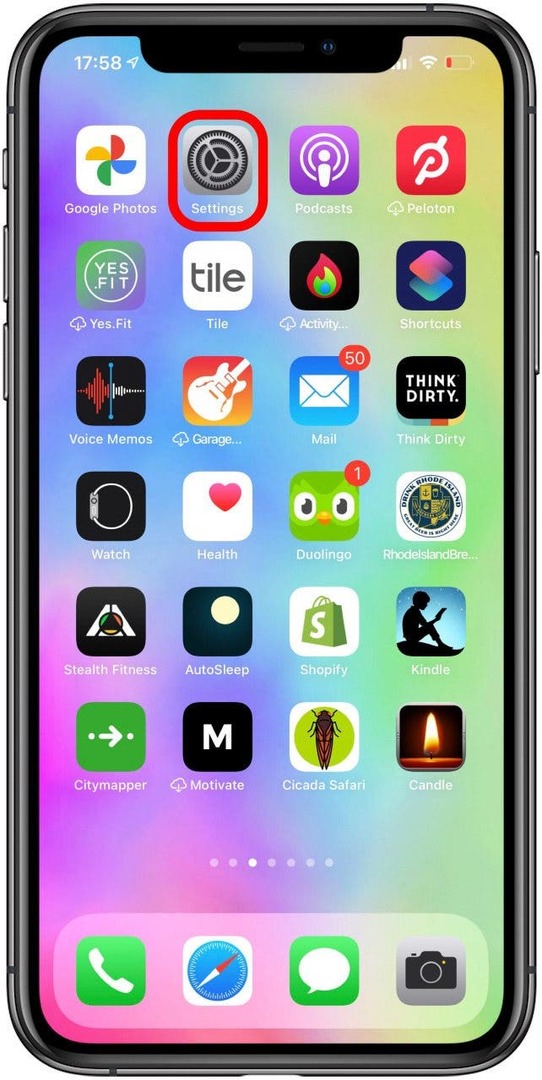
- Πατήστε το όνομά σας.
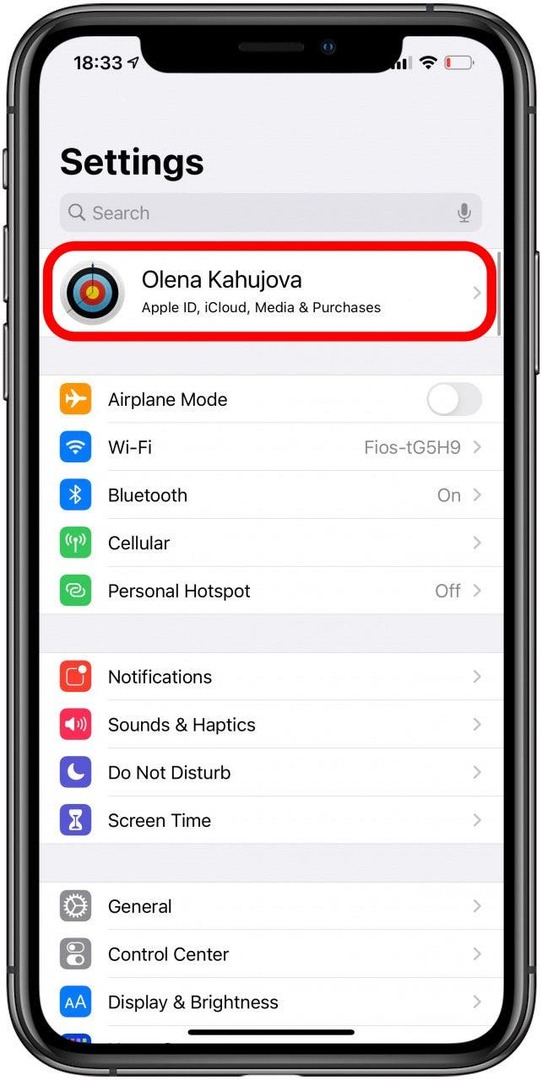
- Παρακέντηση iCloud.
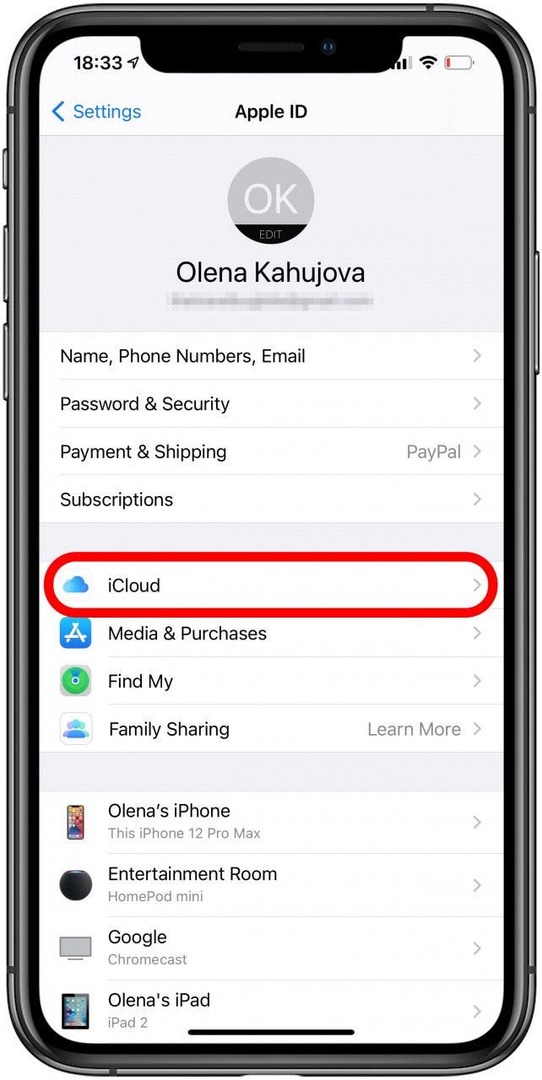
- Σιγουρέψου ότι Επαφές είναι ενεργοποιημένη.
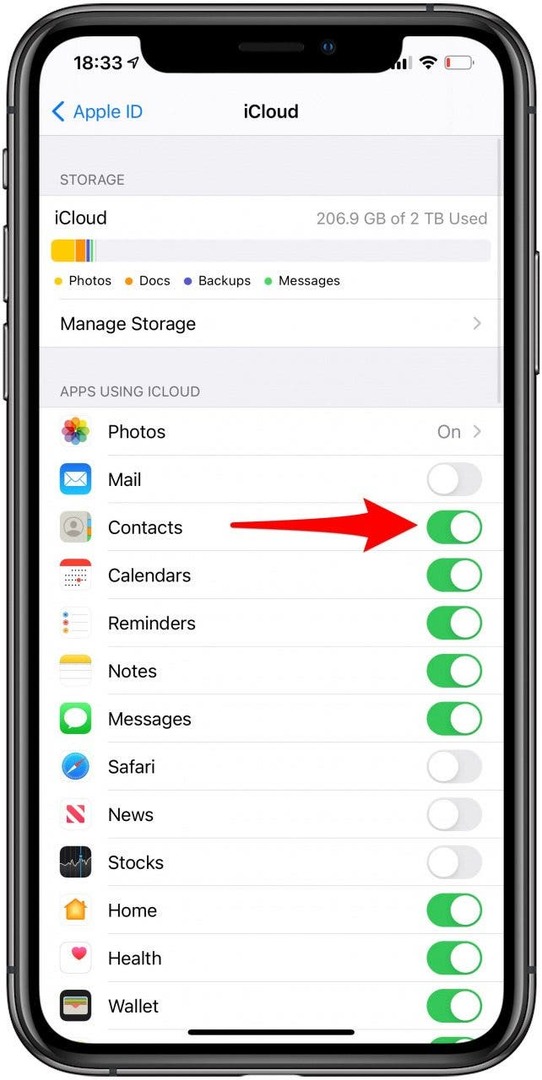
Εάν είναι ήδη ενεργοποιημένο, απενεργοποιήστε το (βεβαιωθείτε ότι έχετε επιλέξει Διατήρηση στο iPhone μου) και στη συνέχεια ενεργοποιήστε το μετά από λίγα λεπτά. Εάν εξακολουθείτε να μην μπορείτε να δείτε τα ονόματα των επαφών σας, αντιμετωπίζετε ένα πρόβλημα συγχρονισμού των επαφών σας μέσω του iCloud που επηρεάζει τα Μηνύματα. Μπορεί να χρειαστεί στείλτε τις επαφές από το iPhone σας στο Mac σας μέσω AirDrop ένα προς ένα και ανεβάστε τα στο Επαφές iCloud.
Επιστροφή στην κορυφή
Πώς να κάνετε το iMessage στο Mac σας να λειτουργεί με τηλέφωνα Android
Μπορεί να συμβαίνει το iMessage στο Mac σας να μην βλέπει τηλέφωνα Android. Αυτό μου συνέβη. Μπορούσα να στείλω μηνύματα σε άλλους χρήστες iPhone, αλλά όλα τα μηνύματά μου σε τηλέφωνα Android έλαβαν ένα μήνυμα σφάλματος.
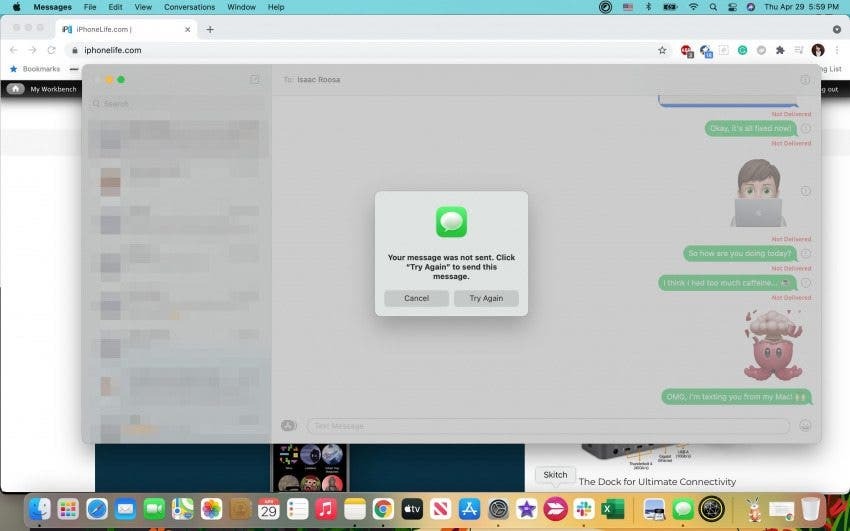
Για να το διορθώσετε, πρέπει να ενεργοποιήσετε την προώθηση μηνυμάτων κειμένου:
- Ανοιξε Ρυθμίσεις στο iPhone σας.
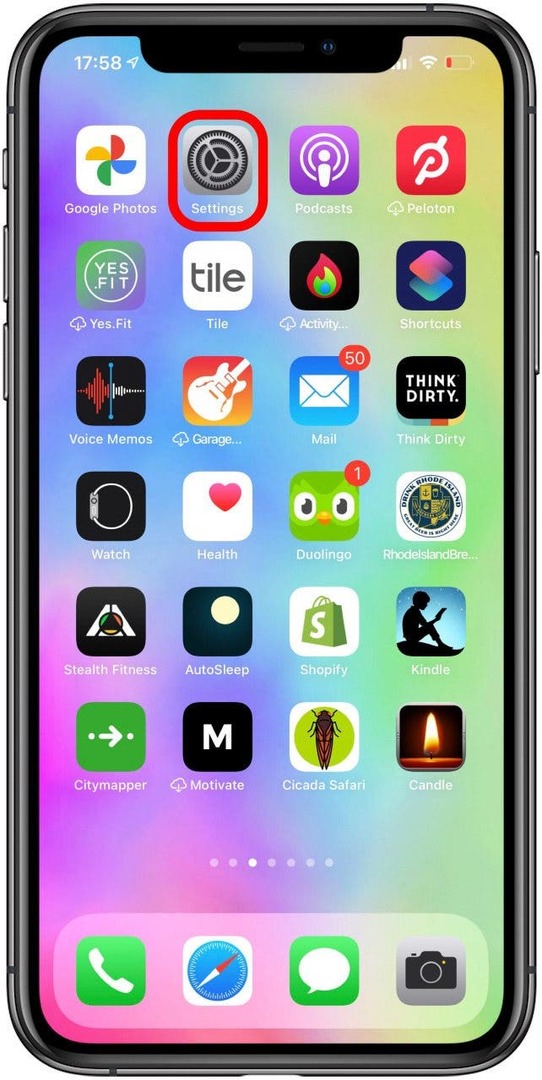
- Παρακέντηση Μηνύματα.
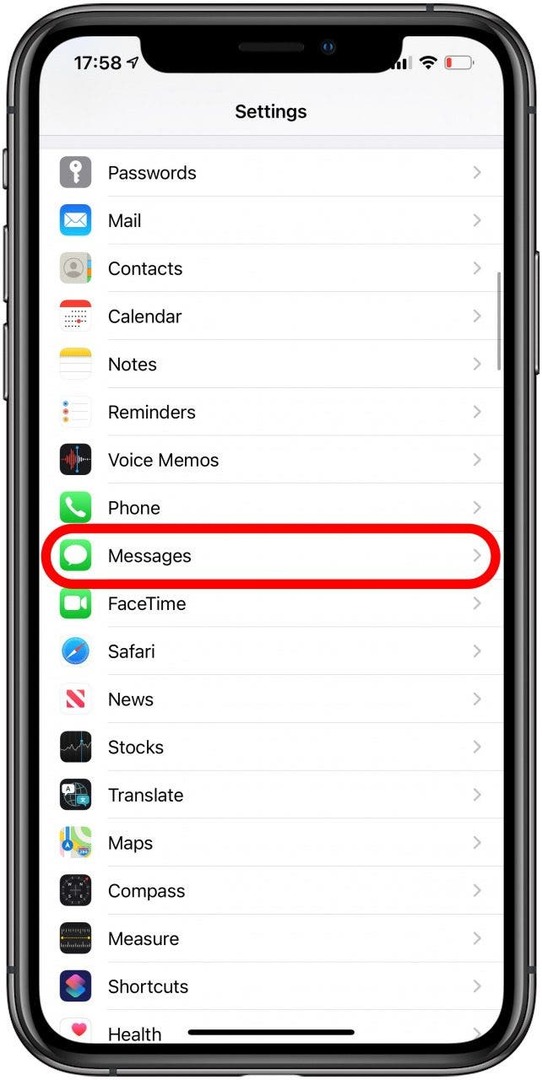
- Παρακέντηση Προώθηση μηνυμάτων κειμένου.
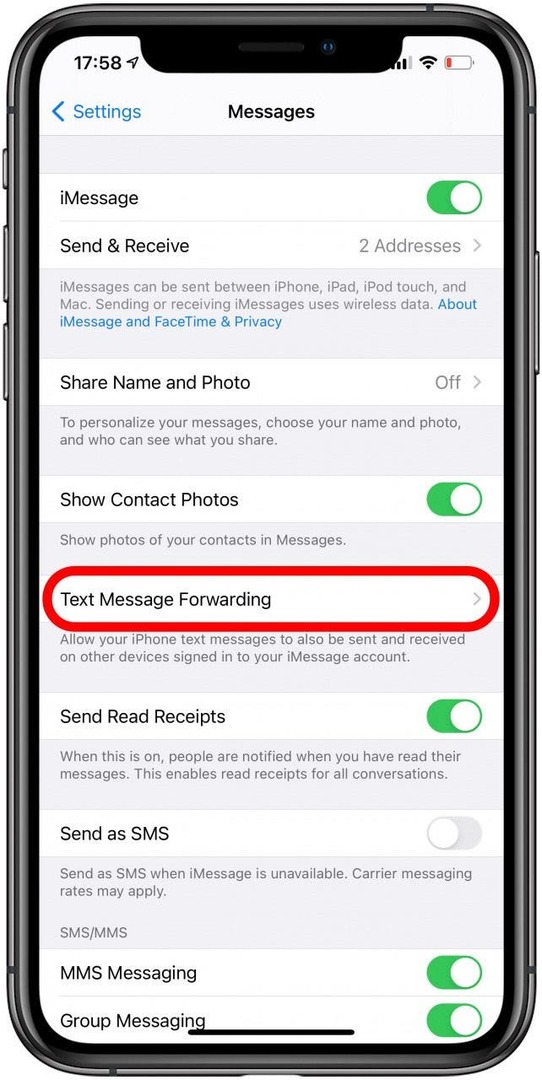
- Εναλλάξτε τις συσκευές από τις οποίες θέλετε να στέλνετε και να λαμβάνετε μηνύματα.
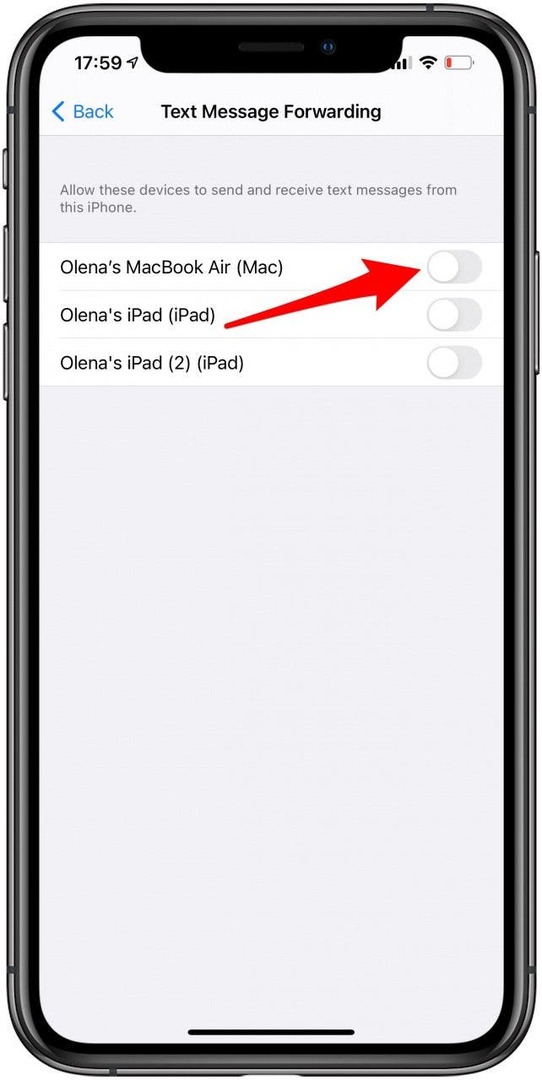
Εάν αυτό εξακολουθεί να μην λειτουργεί, φροντίστε να μπείτε στο δικό σας Μηνύματα ρυθμίσεις στο iPhone σας και επιλέξτε Στέλνω λαμβάνω. Βεβαιωθείτε ότι τόσο ο αριθμός τηλεφώνου όσο και η διεύθυνση email σας έχουν ένα σημάδι επιλογής. Αυτό θα πρέπει να κάνει το κόλπο.
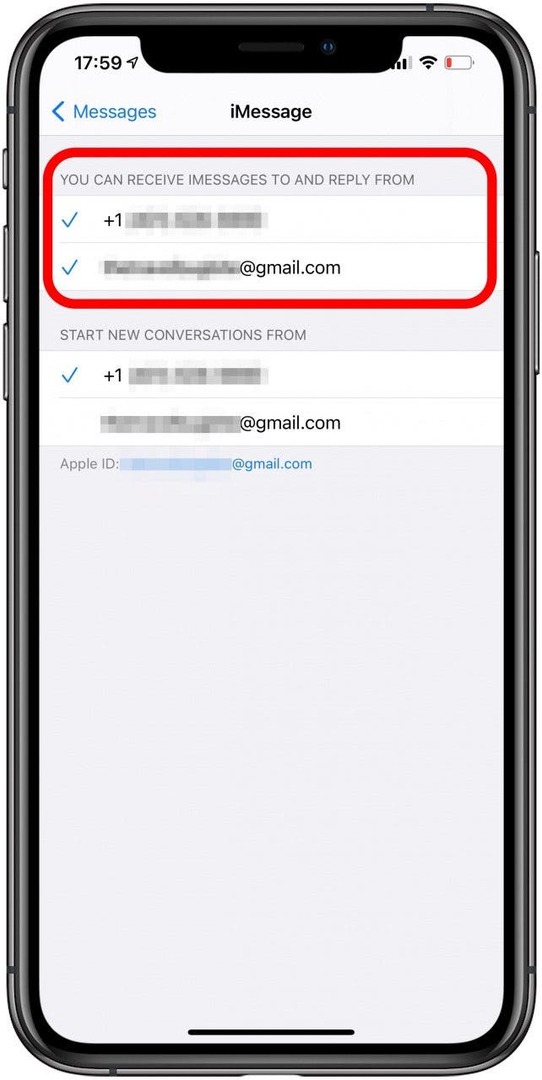
Επιστροφή στην κορυφή
Διατηρήστε το Mac σας ενημερωμένο
Για να λειτουργούν και να συγχρονίζονται όλα σωστά, θα πρέπει να διατηρείτε πάντα τις συσκευές σας ενημερωμένες. Μάθετε γιατί είναι σημαντικό να εγκαθιστάτε πάντα ενημερώσεις λογισμικού σε όλες τις συσκευές Apple σας.
Επιστροφή στην κορυφή
Ελέγξτε ξανά το Apple ID σας
Εάν εξακολουθείτε να αντιμετωπίζετε προβλήματα με το ότι δεν μπορείτε να συγχρονίσετε το iMessage στο Mac σας, βεβαιωθείτε ότι χρησιμοποιείτε το ίδιο Apple ID και στις δύο συσκευές. Για να λειτουργήσει ο συγχρονισμός, πρέπει να χρησιμοποιήσετε την ίδια σύνδεση iMessage τόσο στο Mac όσο και στο iPhone σας. Μπορείς να μάθεις πώς να διαχειριστείτε τα Apple ID σας εδώ.
Επιστροφή στην κορυφή
Θα πρέπει τώρα να γνωρίζετε πώς να συνδέσετε το iMessage στο Mac σας και να έχετε μερικές βασικές επιλογές αντιμετώπισης προβλημάτων. Τα πιο συνηθισμένα προβλήματα είναι τα μηνύματα που δεν συγχρονίζονται στο Mac σας και λείπουν ονόματα επαφών. Μόλις μάθετε πώς να λαμβάνετε μηνύματα στο Mac σας, μπορεί να παρατηρήσετε ότι κατακλύζεστε από ειδοποιήσεις. Στη συνέχεια, σας συνιστούμε να μάθετε πώς να κάνετε σίγαση μηνυμάτων σε Mac αν χρειάζεστε ένα διάλειμμα από περισπασμούς! Ή, αν δείτε το σφάλμα iMessage Waiting for Activation, διαβάστε αυτό.